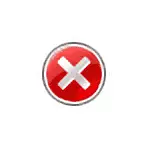
Այս ձեռնարկի մեջ մանրամասն նկարագրված է այն մասին, թե ինչ անել, եթե կառավարչի կողմից աշխատող աշխատողն անջատված է, թե ինչպես շտկել խնդիրը այն սկսելու մի քանի եղանակով, ինչպես նաեւ տեսանկարահանում է վիդեո հրահանգը:
Ինչպես միացնել Task Manager- ը `օգտագործելով Registry Editor- ը Windows 10, 8.1 եւ Windows 7-ում
Եթե, երբ փորձեք սկսել ձեզ, ապա տեսնում եք հաղորդագրություն, որ առաջադրանքի կառավարիչը հաշմանդամ է ադմինիստրատորի կողմից, ապա, ամենայն հավանականությամբ, սահմանված է իր գործարկումը արգելելու քաղաքականությունը, եւ այն կարող է չեղարկվել երկու եղանակով:
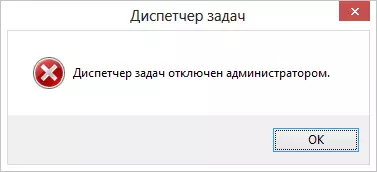
Առաջին մեթոդը Registry Editor- ի միջոցով գործնականի կառավարիչն է միացնելու համար, քայլերը հետեւյալն են.
- Սեղմեք կոճակները Win + R. իսկ «Run» պատուհանում մուտքագրեք հրամանը Regedit. , ապա կտտացրեք «Լավ»: Պարզապես կարող եք սեղմել «Սկսել» - «Run», որից հետո դուք մուտք եք գործում:
- Եթե գրանցամատյանների խմբագիրը տեղի չի ունենում, երբ գրանցամատյանների խմբագիրը տեղի չի ունենում, բայց սխալ է առաջանում, ապա կարդացեք այն ցուցումները, որոնք արվում են ռեգիստրի խմբագրումը, որից հետո մենք վերադառնում ենք առաջին կետից:
- Ռեեստրի խմբագրի ձախ մասում ընտրեք հետեւյալ ռեեստրի բանալին. HKEY_CURRENT_USER \ Software \ Microsoft \ Windows \ Ներկայիս վարկած \ Քաղաքականություն, եթե այս բաժինը բացակայում է, ստեղծեք այն:
- Աջ կողմում գտնեք DisableTaskmgr Registry Key- ը, փոխեք դրա արժեքը 0 (զրոյի) `աջ սեղմելով եւ սեղմելով« փոփոխությունը »:
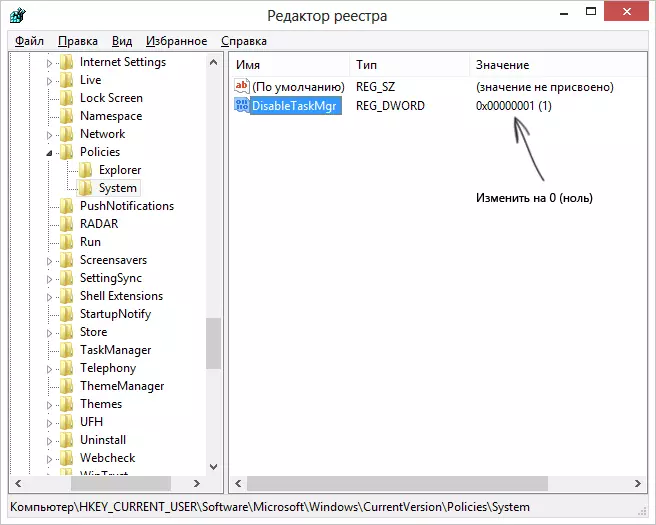
- Փակեք ռեեստրի խմբագիրը: Եթե դրանից հետո առաջադրանքի կառավարիչը դեռ անջատված է, վերագործարկեք համակարգիչը:
Ամենայն հավանականությամբ, վերը նկարագրված գործողությունները կօգնեն ձեզ հաջողությամբ միացնել Windows Task Manager- ը, բայց պարզապես առկա այլ եղանակներ:
Ինչպես հեռացնել «Administrator- ի կողմից անջատված առաջադրանքների կառավարիչը» Խմբի քաղաքականության խմբագրում
Տեղական խմբի քաղաքականության խմբագիր Windows 10, 8.1 եւ Windows 7- կոմպլեկտով, ինչը թույլ է տալիս փոխել օգտվողների արտոնությունները, իրենց իրավունքների կարգավորումները: Նաեւ այս կոմունալ ժամով մենք կարող ենք միացնել եւ ղեկավարել առաջադրանքները: Պատուհանների տնային խմբագրությունում տեղական խմբի քաղաքականության խմբագիրը բացակայում է, հաշվի առեք այս պահը:
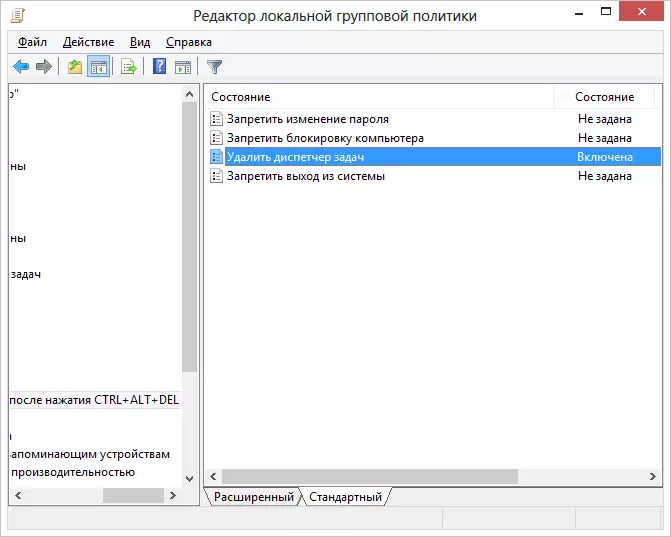
- Սեղմեք ստեղները Win + R. Եւ մուտքագրեք հրամանը gpedit.msc. , ապա կտտացրեք OK կամ մուտքագրեք:
- Խմբագրում ընտրեք «Օգտագործողի կազմաձեւում» բաժինը - «Վարչական ձեւանմուշներ» - «Համակարգ» - «Գործողությունների ընտրանքներ Ctrl + Alt + Del» սեղմելուց հետո:
- Ընտրեք «Delete Task Manager», աջ սեղմեք այն, ապա «փոխեք» եւ ընտրեք «հաշմանդամ» կամ «չի նշված»:
- Վերագործարկեք ձեր համակարգիչը կամ թողեք Windows- ը եւ կրկին վերադարձեք, փոփոխություններ կատարելու համար:
Տեսանյութերի հրահանգ
Խնդիրը շտկելու լրացուցիչ մեթոդներ
Եվ, հենց այն դեպքում, երբ եւս երկու եղանակ, նույնքան թեթեւակի բնութագրական եղանակներ անելու համար:Միացնելով առաջադրանքի կառավարիչը `օգտագործելով հրամանի տողը
Բացի վերը նկարագրված մեթոդներից, կարող եք նաեւ օգտագործել հրամանի հուշումը, Windows Task Manager- ը բացելու համար: Դա անելու համար սկսեք հրամանի հուշումը ադմինիստրատորի անունից եւ մուտքագրեք հետեւյալ հրամանը.
REG Ավելացնել HKCU \ Software \ Microsoft \ Windows \ Powerversion \ ՔաղաքականությունԱյնուհետեւ սեղմեք Enter: Եթե պարզվեց, որ հրամանի տողը չի սկսվում, խնայեք կոդը, որը տեսնում եք վերեւում .bat ֆայլը եւ գործարկեք այն կառավարչի անունից: Դրանից հետո վերագործարկեք ձեր համակարգիչը:
Ստեղծելով Reg ֆայլ, որպեսզի առաջադրանքի կառավարիչը միացվի
Եթե ռեգիստրի խմբագրումը ձեռքով մարտահրավեր է, կամ այս մեթոդը հարմար չէ որեւէ այլ պատճառով, կարող եք ստեղծել գրանցամատյանային ֆայլ, որը կներառի առաջադրանքի կառավարիչը եւ կհեռացնի այն հաղորդագրությունը, որը այն անջատված է կառավարչի կողմից:
Դա անելու համար գործարկեք նոթատետր կամ այլ տեքստային խմբագիր, որը աշխատում է սովորական տեքստով ֆայլերի հետ, առանց ձեւավորման եւ պատճենելու հետեւյալ ծածկագիրը.
Windows Registry Editor տարբերակ 5.00 [HKEY_CURRENT_USER \ SOFES \ Microsoft \ Windows \ Procowersion \ Քաղաքականություն \ Համակարգ] "Disabletaskmgr"Պահպանեք այս ֆայլը ցանկացած անունով եւ երկարաձգմամբ .Reg (Լրացուցիչ մանրամասներ. Ինչպես ստեղծել Reg ֆայլ), ապա բացեք նորաստեղծ ֆայլը: Ռեեստրի խմբագիրը կխնդրի հաստատումը: Գրանցամատյանում փոփոխություններ կատարելուց հետո համակարգիչը վերագործարկեք եւ, հուսով եմ, այս անգամ կկարողանաք սկսել առաջադրանքի կառավարիչը:
